- מְחַבֵּר Lauren Nevill [email protected].
- Public 2023-12-16 18:52.
- שונה לאחרונה 2025-01-23 15:19.
התקנה ותצורה של מערכת ההפעלה אובונטו לינוקס היא הליך מהיר ולא פשוט, שבמקרה של בעיה יכול לעזור לך לשחזר ולהחזיר את המערכת לעבודה. הליך כזה הוא חלוקת הכונן הקשיח ויצירת מחיצות חדשות באובונטו. אם חלק כלשהו בדיסק ניזוק, באפשרותך לשחזר את המערכת ממחיצה אחרת שנוצרה.
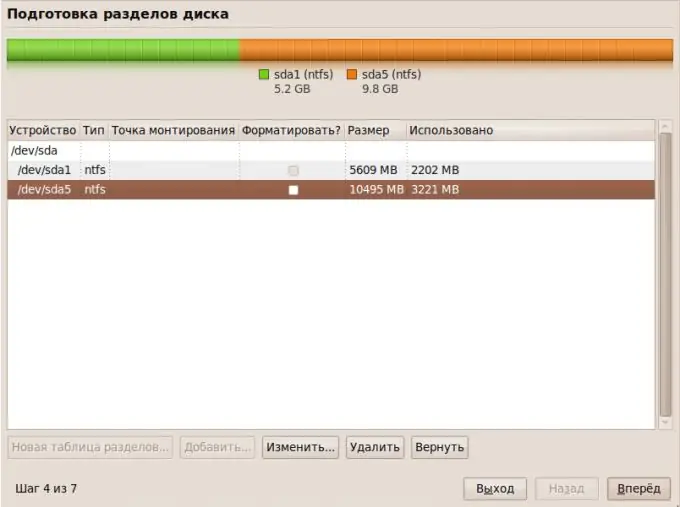
הוראות
שלב 1
כדי להתחיל, גבה את כל הקבצים והמידע החשוב המאוחסן בדיסק המעוצב למדיום נפרד. אז אתה צריך תוכנית לעורך מחיצות בשם Gparted.
שלב 2
פתח את מנהל החבילות של Synaptics בקטע ניהול, מה שמאיץ מאוד ומפשט את תהליך התקנת תוכניות חדשות באובונטו, בניגוד לאוסף רגיל דרך הטרמינל.
שלב 3
הזן את Gparted בתיבת החיפוש - מנהל החבילות יציג את התוצאה שנמצאה בצד ימין של החלון. בחר התקנה מהפעולות המוצעות ביחס לתוכנית ולחץ על "החל". חלון הורדת החבילה ייפתח - המתן לסיום ההורדה וההתקנה.
שלב 4
הפעל את העורך המותקן Gparted. בפינה השמאלית העליונה, תראה את כל הכוננים הקשיחים המותקנים במחשב שלך. בחר את אחד שברצונך לפצל למקטעים.
התוכנית תציג בפניך פירוט חזותי של הכונן הקשיח - אם הוא ריק, כל המחיצות יוצגו בלבן, אם יש נתונים עליו - חלק מהמחיצות יוצגו בצהוב. באזורים הלבנים תוכלו ליצור קטעים חדשים על ידי לחיצה ימנית על אזור ריק ובחירה באפשרות "חדש", או שתוכלו להגדיל או להקטין את גודל הקיימים. במקרה השני, לפני שינוי הפרמטרים של מחיצה קיימת, לחץ עליה באמצעות לחצן העכבר הימני ולחץ על "בטל הטענה".
שלב 5
אם בחרת ליצור קטע חדש, לאחר שתבחר באפשרות המתאימה, ייפתח חלון עם הפרמטרים של החלק העתידי. ציין אם קטע זה יהיה ראשוני או הגיוני. שימו לב לסוג מערכת הקבצים.
לחץ על אישור כאשר תתבקש להחיל פעולות בדיסק הקשיח.
שלב 6
המתן לסיום הפעולה. לאחר סיום התוכנית לעבוד על המחיצות החדשות שנוצרו, לחץ באמצעות לחצן העכבר הימני ולחץ על "בטל את התקנת המכשיר".






